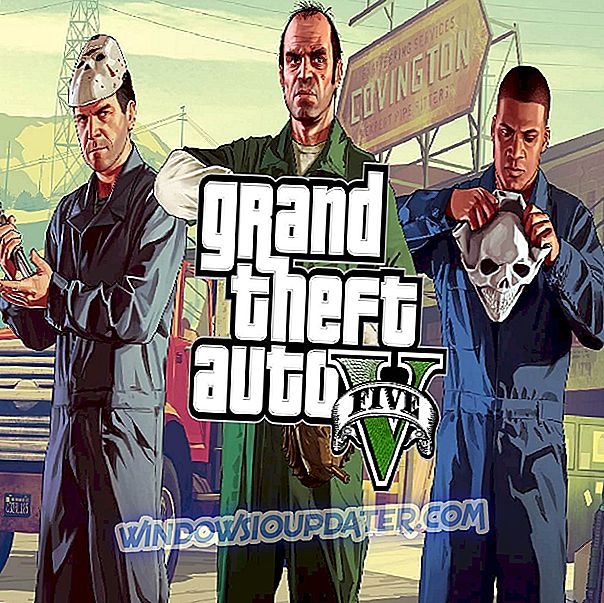Netflix ist momentan sicherlich der beliebteste Streaming-Dienst. Mit Hunderten von Fernsehsendungen, Filmen und Dokumentationen. Viele von ihnen in eigener Produktion. Sie können auf jedes Gerät zugreifen, einschließlich der Windows 10-App, die Sie im Microsoft Store finden. Natürlich ist eine webbasierte Version immer eine Option. Und wenn einer nicht funktioniert, wird es wahrscheinlich auch der andere sein.
Der Fehler H7353 scheint jedoch sowohl auf der App als auch auf dem webbasierten Client zu erscheinen. Nachfolgend haben wir 7 Lösungen für das Problem aufgelistet.
Wie behebt man den Netflix-Fehler h7353 unter Windows 10?
- Browsercache löschen oder App zurücksetzen
- Überprüfen Sie die Verbindung
- Verwenden Sie Firefox oder Chrome anstelle von Windows-App und Edge
- Aktualisieren Sie Windows 10
- Führen Sie die Windows Store-Problembehandlung aus
- Installieren Sie die Windows 10 Netflix-App erneut
- Setzen Sie Windows 10 auf die Werkseinstellungen zurück
Lösung 1 - Browsercache löschen oder App zurücksetzen
Je nachdem, ob Sie den Browser oder die Windows 10-App verwenden, müssen Sie zunächst den Cache leeren. Der Hauptgrund, warum wir denken, dass die Lösung so einfach ist, ist die Tatsache, dass dies kein weit verbreitetes Problem ist. Was darauf hinweist, dass es ein isoliertes Problem gibt. Die Sache mit zwischengespeicherten Daten ist ziemlich unkompliziert.
Anwendungen stapeln den Cache, um die Verwendung zu beschleunigen und die Ladegeschwindigkeit zu reduzieren. Da sich der Cache jedoch im Laufe der Zeit häufen wird, können zwischengespeicherte Websites das Gegenteil bewirken. Darüber hinaus können sie alle Arten von Problemen verursachen. Stoppen Sie in diesem Fall das Laden von Inhalten.
Vor diesem Hintergrund können Sie den Cache von den wichtigsten Browsern löschen:
Google Chrome und Mozilla Firefox
- Drücken Sie Umschalt + Strg + Entf, um das Menü " Browserdaten löschen " zu öffnen.
- Wählen Sie " All time " als Zeitbereich.
- Konzentrieren Sie sich auf das Löschen von " Cookies", "zwischengespeicherten Bildern und Dateien " und anderen Standortdaten.
- Klicken Sie auf die Schaltfläche Daten löschen.

Microsoft Edge
- Kante öffnen.
- Drücken Sie Strg + Umschalt + Entf .
- Aktivieren Sie alle Kontrollkästchen und klicken Sie auf " Löschen" .

Und so setzen Sie die Netflix-App für Windows 10 zurück:
- Drücken Sie die Windows-Taste + I, um die Einstellungen zu öffnen.
- Wählen Sie Apps .
- Erweitern Sie die Netflix-App und öffnen Sie die erweiterten Optionen .

- Klicken Sie auf Zurücksetzen .

Lösung 2 - Überprüfen Sie die Verbindung
Ein weiterer möglicher Grund für den Netflix-Fehler h7353 könnte in Ihrer Bandbreite liegen. Streaming-Dienste wie Netflix funktionieren am besten mit stabiler Bandbreite und geringem Paketverlust. Die erforderlichen Werte hängen natürlich von der Streaming-Qualität ab. Wenn Sie gewohnt sind, qualitativ hochwertige Inhalte zu streamen, sind mindestens 10 MBit / s erforderlich.
Außerdem ist es ratsam, alle bandbreitenabhängigen Hintergrundanwendungen wie VoIP-Dienste und Torrent-Clients zu deaktivieren. Sie verlangsamen sicherlich Ihre Bandbreite und können den Fehler h7353 verursachen. Vergessen Sie außerdem nicht, VPN oder Proxy zu deaktivieren, es sei denn, Sie benötigen sie speziell für das Streaming von Netflix-Inhalten.
Im Folgenden finden Sie einige Möglichkeiten, um Verbindungsprobleme unter Windows 10 zu beheben:
- Router und PC zurücksetzen.
- Hintergrundanwendungen deaktivieren
- DNS leeren.
- Verwenden Sie Kabel statt Funkverbindung.
- Setzen Sie Ihren Router auf die Werkseinstellungen zurück.
Lösung 3 - Verwenden Sie Firefox oder Chrome anstelle von Windows-App und Edge
Eine andere naheliegende Lösung (oder eher eine Problemumgehung) besteht darin, Ihren aktuellen Browser Ihrer Wahl in Firefox und Chrome zu ändern. Einige Benutzer gaben an, dass der Fehler durch den Wechsel von Edge zu Firefox oder Chrome behoben wurde.
Wir können nicht mit Bestimmtheit sagen, was mit dem nativen Browser von Windows 10 zu tun hat, aber es scheint, dass einige der wichtigsten Updates die Streaming-Funktionen brachen.
Darüber hinaus, und dies gilt für alle Browser, empfehlen wir, die Browsererweiterungen vorerst zu deaktivieren. Insbesondere Adblocker, die den Netflix-Webclient stören könnten.
Wenn dies nicht möglich ist, sollten Sie in der Lage sein, Netflix zu streamen, ohne dass ein Fehler vorliegt. Wenn das immer noch nicht der Fall ist, lesen Sie die Liste der Lösungen durch.
Lösung 4 - Update Windows 10
Neben den möglichen lokalen Problemen ist das wichtigste Markenzeichen, wenn Sie möchten, das eine oder andere wichtige Windows 10 Update. Der Fehler h7353 begann nämlich, Netflix-Benutzer unmittelbar nach einem wichtigen Windows 10-Update zu plagen.
Aus diesem Grund haben wir den begründeten Verdacht, dass Windows 10-Updates irgendwie mit einem geringfügigen, aber immer noch sehr schwerwiegenden Fehler verbunden sind.
Außerdem können wir nicht mit Sicherheit sagen, ob einige kleinere Updates das Problem behoben haben, aber es ist auf jeden Fall einen Versuch wert. Sie werden normalerweise selbst installiert (dank der Microsoft-Richtlinie), Sie können sie jedoch auch manuell installieren und installieren.
Wenn Sie nicht sicher sind, wie Sie unter Windows 10 nach Windows-Updates suchen, gehen Sie wie folgt vor:
- Öffnen Sie die Einstellungen .
- Wählen Sie Update & Sicherheit .
- Klicken Sie auf Nach Updates suchen .

Lösung 5 - Führen Sie die Windows Store-Problembehandlung aus
Die Netflix UWP-App ist im Wesentlichen ein Microsoft Store-Port des webbasierten Clients. Es handelt sich jedoch immer noch um eine App. Wenn ein Problem mit einer Windows 10-App vorliegt, sollte der dedizierte Ratgeber eine Möglichkeit zur Behebung dieses Problems erhalten.
Auch wenn es fehlschlägt, sollten Sie zusätzliche Einblicke in das Problem erhalten oder zumindest herausfinden, was es verursacht.
Wenn Sie nicht sicher sind, wie Sie die Windows Store-Apps-Problembehandlung ausführen, führen Sie die folgenden Schritte aus:
- Öffnen Sie die Einstellungen .
- Wählen Sie Update & Sicherheit .
- Wählen Sie im linken Bereich Problembehandlung aus.
- Erweitern Sie die Windows Store Apps- Problembehandlung.
- Klicken Sie auf die Problembehandlung.

Lösung 6 - Installieren Sie die Windows 10 Netflix-App erneut
Wenn das Problem weiterhin besteht, ist der nächste offensichtliche Schritt die Neuinstallation. Wir können sagen, dass ein Update der App hilfreich sein kann, aber Sie erhalten die neueste Version bei einer Neuinstallation. Wenn Sie die UWP Netflix-App anstelle der Browserversion verwenden möchten, ist dies der letzte Schritt, den wir uns vorstellen können. So installieren Sie die Netflix-App erneut:
- Geben Sie in der Windows-Suchleiste Netflix ein .
- Klicken Sie mit der rechten Maustaste auf Netflix und wählen Sie im Kontextmenü die Option Deinstallieren .
- Starten Sie jetzt Ihren PC neu.
- Öffnen Sie den Microsoft Store und installieren Sie Netflix erneut.
- Melden Sie sich mit Ihren Anmeldeinformationen an und wiederholen Sie den Stream.
Wenn es sich bei der webbasierten Version jedoch um Ihre Tasse Tee handelt und der Fehler h7353 Sie dort stört, sollten Sie entweder den Browser wechseln oder den aktuellen auf die Werkseinstellungen zurücksetzen.
Lösung 7 - Setzen Sie Windows 10 auf die Werkseinstellungen zurück
Schließlich ist das Zurücksetzen von Windows 10 auf die werkseitigen Einstellungen auf der Grundlage von Berichten nach dem Update des Fehlers der ultimative Schritt, den Sie unternehmen können. Wir empfehlen Ihnen nicht, dies zu tun, bevor Sie alle Optionen ausnutzen und den Netflix-Support kontaktieren. Wenn nichts hilft, sollten Sie das System auf die Werkseinstellungen zurücksetzen.
Befolgen Sie diese Anweisungen, um dies zu tun:
- Öffnen Sie die Einstellungen .
- Wählen Sie Update & Sicherheit .
- Wählen Sie im linken Bereich Wiederherstellung aus.
- Klicken Sie im Abschnitt " Diesen PC zurücksetzen " auf Erste Schritte .

Und in diesem Sinne können wir es zusammenfassen. Wenn Sie Fragen oder Anregungen haben, teilen Sie uns dies bitte im Kommentarbereich mit.